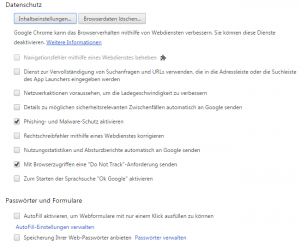Da ja diese Woche der Safer Internet Day war, möchte ich mal beschreiben, welche Maßnahmen ich auf meinen Rechnern getroffen habe, um möglichst sicher im Internet unterwegs zu sein.
Browser
Alles beginnt natürlich mit der Wahl des Browsers. Ich bekenne mich als Google Chrome-Nutzer. Manche mögen jetzt den Kopf schütteln und fragen wie man ausgerechnet den Browser des Datensammler Nr. 1 verwenden kann.
Folgende Gründe sprechen aus meiner Sicht für Chrome:
- Die Geschwindigkeit ist nach wie vor besser als bei allen anderen Browsern (zumindest gefühlt, auch wenn Firefox hier ziemlich aufgeholt hat)
- Durch das Sandbox-Konzept ist der Browser m.E. sicherer.
- Der eingebaute Flash-Player ist bislang bei den ganzen Flash-Sicherheitslücken er letzten Zeit nie negativ aufgefallen ist. Das Gleiche gilt auch für den eingebauten PDF-Viewer.
- Die Möglichkeit über mein Google-Konto (das ich eh habe und für Mail usw. nutze) die gesamten Einstellungen incl. Bookmarks und Extensions portable zu halten. Egal auf welchem Rechner ich mich mit meinem Google-Konto in Chrome anmelde, ich bekomme sofort meine vertraute Umgebung. Und mit den richtigen Addons kann man der Datensammelwut auch entgegenwirken.
Damit kommen wir auch schon zu den verschiedenen Extensions die ich in meinem Browser einsetze:
Adblock Plus zum Unterdrücken unerwünschter Werbung. Funktioniert für mich super gut. Man muss lediglich darauf achten die Option “
Privacy Batcher zum Unterdrücken unerwünschter Tracking-Cookies und anderem Schnüffelzeugs.
Deaktivierungs-Add-on von Google Analytics um zu verhindern, dass Google Analytics Informationen über meinen Besuch auf einer Webseite bekommt.
WOT um zu sehen, ob eine Webseite als vertrauenswürdig eingestuft wurde oder ob man besser vorsichtig ist (oder sie gar nicht erst aufruft). WOT kann das auch bereits in den Suchergebnissen von Google etc. anzeigen, so dass man erst gar nicht die Seite aufrufen muss.
WebRTC Block um zu verhindern dass meine eigene IP-Adresse unabsichtlich nach draußen übermittelt wird, während ich eine VPN-Verbindung aufgebaut habe.
Click&Clean um beim Beenden des Browsers den Browserverlauf sowie die Cookies zu löschen. Das Handling von Cookies (also z.B. die die nicht gelöscht werden sollen, weil sie z.B. Login-Informationen oder Seiteneinstellungen, von Seiten die ich öfters besuche, beinhalten) finde ich damit einfacher als mit den Chrome-eigenen Mitteln. Ausserdem hat die Extension noch ein paar andere nützliche Features.
Weiterhin habe ich in Chrome folgende Einstellungen getroffen:
Unter “Inhaltseinstellungen” sind folgende Einstellungen sinnvoll:
- Cookies, Bilder und Javascript: Zulassen
- Handler: Verarbeitung von Protokollen für keine Webseite zulassen
- Plugins: Click to Play: D.h. bevor z.B. ein Flash-Objekt ausgeführt wird, muss ich das explizit mit einem Mausklick bestätigen
- Pop-ups: Anzeige von Pop-ups für keine Webseite zulassen
- Standort: Nachfragen
- Benachrichtigungen: Nachfragen
- Mauszeiger: Nachfragen
- Medien: Nachfragen
- Automatische Downloads: Nachfragen
Als Suchmaschine habe ich anstelle von Google “Startpage” eingestellt. Diese Suchmaschine basiert auf den Google-Suchergebnissen ohne die Suchanfragen zu speichern oder sonst wie zu verwenden.
Wenn ich mal etwas zwielichtigere Seiten besuchen möchte, starte ich den Browser in einer Sandbox, so dass sich Viren und andere Schädlinge nicht auf meinen PC ausbreiten können, sondern nur in einem abgesicherten Bereich bleiben, der nach dem Beenden des Browser wieder gelöscht wird. Die Sandbox lässt sich auch verwenden wenn man unbekannte oder verdächtige Programme testen will,
Viren & Malware-Schutz
Mein Antivirus-Tool der Wahl ist seit langem und noch immer das kostenlose Avira Free Antivirus. Ich habe verschieden Tools ausprobiert. Auch vor kurzem das erste Mal eine Antivirenlösung gekauft (Bitdefender Internet Security 2015). Damit hab eich äußerst schlechte Erfahrungen gemacht. Auf zwei verschiedenen Rechner gab es zwischendurch den Fall, dass keinerlei Internetverbindung mehr möglich war. Das das ganze mehrmals pro Woche und auf verschiedenen Rechner passiert ist, habe ich den Kram wieder runtergeworfen.
Von Zeit zu Zeit lasse ich dann auch noch mal die freie Version von Malwarebytes Anti-Malware drüberlaufen.
Außerdem wachen bei mir im Hintergrund noch zwei Programme (von denen ich mir aber die Pro-Version gekauft habe):
WinPatrol: Zeigt mir welche Software auf meinem System läuft, ob sich etwas im Autostart einnisten will, ob ein Service neu installiert werden möchte und vieles mehr.
WinPrivacy (derzeit noch Beta): Zeigt mir an, welche Software sich mit dem Internet verbindet und wohin. Bietet die Möglichkeit neue Software grundsätzlich erst einmal nicht zu erlauben auf das Internet zuzugreifen und einiges mehr.
Diese beiden Programme finde ich sehr nützlich um zu erkennen, ob irgendetwas ungewöhnliches auf meinem Rechner vor sich geht.
Wenn ich Programme finde, die ich verdächtig finde obwohl mein Virenschutz nicht anschlägt oder aber wenn mein Virenschutz einen möglichen Fehlalarm anzeigt, lasse ich diese Datei von Virustotal überprüfen. Dort wird die Datei mit fast 60 verschiedenen Virenscannern geprüft und man bekommt einen guten Überblick, ob die Datei gefährlich ist oder eher nicht.
Passwörter
Das Thema Passwörter macht ja in der letzten Zeit immer wieder Schlagzeilen. Ich halte mich daran, dass ich auf allen Webseiten ein anderes Passwort verwende und dieses immer mindestens 8-12 Stellen mit Groß- und Kleinbuchstaben, Zahlen und Sonderzeichen ist.
Weil sich das natürlich kein Mensch merken kann, benutze ich ein Programm, in dem alle Passwörter gespeichert sind. Mein Tool der Wahl ist das kostenlose Keepass. Das läuft auf allen meinen Rechnern. Es gibt eine Extension für Chrome “chromeIPass” (und auch für Firefox) die KeePass nahtlos in Chrome integriert. Man kann beim Einloggen gleich benutzer- und Passwort automatisch speichern und wenn man das nächste Mal die Seite besucht, werden die Daten auch sofort wieder automatisch vorgegeben. Man muss sich also wirklich nur noch ein Passwort merken, das für KeePass selbst (und das sollte dann entsprechend lang und komplex sein).
Neben der Version für Windows nutze ich auch die App “KyPass 3” auf meinem iPhone und meinem iPad. De ist zwar mit 5,99 EUR recht teuer aber ich möchte sie nicht mehr missen, weil ich so meine Passwörter (und auch alle meine PINs und sonstige Zugangsdaten) immer mit dabei habe.
Um die Daten auf allen Rechnern und mobilen Geräten synchron zu halten, ist die KeePass-Datenbank auf meinem Owncloud-Server gespeichert und wird über die WebDAV-Schnittstelle abgeglichen. Man kann sie natürlich auch auf Dropbox ablegen (dann sollte man aber ein sehr, sehr gutes Passwort für die Datenbank benutzen … ;-))
Nutzung der 2-Faktor-Authentifizierung
Bei allen wichtigen Online-Diensten, die das unterstützen, habe ich die 2-Faktor-Authentifizierung aktiviert. Das bedeutet, dass ich mich nach dem Login mit Benutzer und Passwort zusätzlich noch mit einem weiteren Code authentifizieren muss. Dieser wird entweder über eine App auf meinem iPhone generiert oder mir per SMS an mein iPhone zugeschickt und ist nur für eine Minute gültig. Selbst wenn also jemand meinen Benutzernamen mit Passwort von irgendwoher bekommen hat, kann er sich immer noch nicht an dem Account anmelden, ohne dass er gleichzeitig Zugriff auf mein Mobiltelefon hat.
Auf dem iPhone nutze ich die Google Authenticator App. Diese funktioniert auch offline, d.h. ich muss z.B. im Ausland nicht unbedingt eine Datenverbindung mit meinem Smartphone haben.
Für folgende Dienste habe ich die 2-Faktor-Authentifizierung aktiviert:
- Apple
- Microsoft
- Dropbox
- Evernote
- TeamViewer
- Plesk (die Verwaltungsoberfläche meines Virtuellen Servers)
- WordPress (das Plugin für die Adminoberfläche ; derzeit aber deaktiviert da die iOS-App für WordPress das noch nicht unterstützt)
- Owncloud (derzeit nicht aktiv, das es nicht zuverlässig funktioniert. Hier suche ich noch eine Alternative)
Anonym ins Internet
Wenn ich für bestimmte Dinge noch mehr Anonymität im Internet benötige, habe ich zum Einen noch einen VPN (Virtual Private Network)-Account von Privateinternetaccess.com und nutze zum Anderen noch den Tor-Browser. Das geht zwar ziemlich zu Lasten der Performance, aber bietet noch mal ein Stück mehr Anonymität (für iOS gibt es mittlerweile übrigens auch einen Tor-Browser “Red Onion“. Wie bei allen solchen Programmen auf dem Smartphone muss man natürlich dem Ersteller der Software vertrauen, weil man nicht sicher sein kann ob die Daten nicht vorher doch irgendwo anders hin gesendet werden…. )
Den VPN-Zugang nutze ich auch ab und an, wenn ich mir ein Youtube-Video anschauen möchte, was aufgrund von Copyright-Verletzungen in Deutschland gesperrt ist. Einfach einen Server im Ausland einstellen und schon geht dann auch das gesperrte Video wieder. Außerdem nutze ich das VPN auch unterwegs, wenn ich vertrauliche Dinge regeln muss (z.B. Bank-Überweisungen) und über ein ungeschütztes WLAN (Hotel, Flughafen etc.) im Internet bin. Und zu guter Letzt hat es mir auch schon in Ländern wie China geholfen, wo man ohne einen VPN-Zugang oftmals keine Seiten wie Facebook und Co benutzen kann, da die Regierung diese Seiten blockt.
Derzeit teste ich gerade auch noch “Tails“. Das ist ein eigenes Betriebssystem, welches man über einen USB-Stick an einem beliebigen Rechner starten kann. Danach wird dann jeglicher Internet-Verkehr geschützt das Tor-Netzwerk übertragen. Nach dem Herunterfahren des Rechners bleiben keine Spuren auf dem Computer zurück. Tails wurde auch von Edward Snowden benutzt um seine vertrauliche Kommunikation abzuwickeln. Voraussetzung dafür ist natürlich ein einigermassen schneller USB-Stick (ich nutze den SanDisk Extreme 64GB), sonst macht es nicht wirklich Spaß. Aber es ist ja auch nur für den Fall der Fälle gedacht, wenn man wirklich mal ganz anonym bleiben muss (ich hoffe der Fall tritt nie ein … ;-))
Fazit
Ich nutze eine Menge Zeugs und es mag manchem vielleicht übertrieben vorkommen. Aber ich kann zumindest von mir behaupten, dass sich auf meinen Rechnern noch nie ein Schädlich breitgemacht hat bis heute …. Und ich bin schon ziemlich viel im Internet unterwegs 😉
Update (17.02.2015): Was ich noch vergessen habe: Ich arbeite unter Windows nur mit einem normalen Benutzeraccount und nicht mit Administrator-Rechten. Das sollte zwar selbstverständlich sein, aber ich wollte es trotzdem noch mal erwähnt haben.